| (61 révisions intermédiaires par le même utilisateur non affichées) | |||
| Ligne 1 : | Ligne 1 : | ||
{{Tuto Details | {{Tuto Details | ||
| + | |Main_Picture=Bentolux_-_ShrekBox_BentoShrek2.png | ||
|Licences=Attribution (CC BY) | |Licences=Attribution (CC BY) | ||
| − | |Description=<translate>La ShrekBox est un projet qui vient s’implanter | + | |Description=<translate>La ShrekBox est un projet qui vient s’implanter en dernier étage de la Bentolux. |
Cet étage supplémentaire a pour but de jouer de la musique en contrôlant un lecteur mp3, via une télécommande IR, et d'afficher les informations utiles sur un écran (matrice de leds).</translate> | Cet étage supplémentaire a pour but de jouer de la musique en contrôlant un lecteur mp3, via une télécommande IR, et d'afficher les informations utiles sur un écran (matrice de leds).</translate> | ||
|Area=Decoration, Electronics, Music and Sound | |Area=Decoration, Electronics, Music and Sound | ||
|Type=Creation | |Type=Creation | ||
|Difficulty=Medium | |Difficulty=Medium | ||
| − | |Duration= | + | |Duration=4 |
|Duration-type=day(s) | |Duration-type=day(s) | ||
| − | |Cost= | + | |Cost=50 |
|Currency=EUR (€) | |Currency=EUR (€) | ||
|Tags=Programmation Arduino, découpe laser et impression 3D | |Tags=Programmation Arduino, découpe laser et impression 3D | ||
}} | }} | ||
{{Introduction | {{Introduction | ||
| − | |Introduction=<translate></translate> | + | |Introduction=<translate>Création d'une station météo qui affiche les données de température, pression et humidité. |
| + | |||
| + | Jeux de lumière sur anneau de LEDs en fonction des données de température et variation d'intensité lumineuse en fonction des valeurs de potentiomètre. | ||
| + | |||
| + | Mise en place d'une unité de lecture mp3 avec amplificateur physique de sons, contrôlée par télécommande IR, et matrice de LEDs pour affichage des données de lecture. | ||
| + | |||
| + | {{Warning|Dans ce tutoriel, nous nous attacherons principalement à la réalisation de l'étage personnalisé de la Bentolux. Dans notre cas, nous étudierons donc la partie dédiée à la lecture mp3 et détaillerons essentiellement la réalisation du boitier articulé accueillant le lecteur mp3, l'amplification physique, l'affichage sur matrice de LEDs et le traitement des informations envoyées par la télécommande IR !}}<br /></translate> | ||
}} | }} | ||
{{Materials | {{Materials | ||
| Ligne 21 : | Ligne 28 : | ||
|Step_Picture_03=Bentolux_-_ShrekBox_DFR0522-Family_564x376.jpg | |Step_Picture_03=Bentolux_-_ShrekBox_DFR0522-Family_564x376.jpg | ||
|Step_Picture_04=Bentolux_-_ShrekBox_enceintes.JPG | |Step_Picture_04=Bentolux_-_ShrekBox_enceintes.JPG | ||
| − | |Material=<translate>''' | + | |Step_Picture_05=Bentolux_-_ShrekBox_soudure.JPG |
| + | |Material=<translate>'''Etages Bentolux''' | ||
| − | + | *Plaque de plexiglass de 50x50 cm, épaisseur 3mm | |
| + | *Plaque de contreplaqué de 50x50 cm, épaisseur 3mm | ||
| − | '''Impression 3D | + | '''Impression 3D''' |
| − | + | *Bobine de PLA vert (pour la Shrek Touch' !) | |
| − | '''Électronique | + | '''Électronique''' |
| − | + | <u>Bentolux</u> | |
| − | - | + | *1 carte Arduino Uno |
| + | *câbles de prototytage mâle-mâle et mâle-femelle | ||
| + | *1 écran LCD SSD1306 128 x 64 | ||
| + | *1 LED 8mm | ||
| + | *1 anneau de 12 LEDS | ||
| + | *1 potentiomètre | ||
| + | *1 capteur météo BME280 | ||
| + | *1 interrupteur | ||
| + | *1 alimentation 5V | ||
| − | + | <u>Etage personnalisé</u> | |
| − | - Haut-Parleur : | + | *1 kit IR avec télécommande pour arduino : [''[https://www.dfrobot.com/product-366.html?search=IR%20kit&description=true lien produit]''] |
| + | *1 module MP3 V3.0 Grove : [''[https://www.gotronic.fr/art-module-mp3-v3-0-grove-107020069-31161.htm lien produit]''] | ||
| + | *1 carte micro SD | ||
| + | *1 Écran de matrice Led RGB 8x16 : [''[https://www.dfrobot.com/product-1725.html?search=8x16%20RGB&description=true lien produit]''] | ||
| + | *1 Haut-Parleur : [''[https://www.amazon.fr/Haut-Parleur-Complète-Portable-Longueur-JST-PH2-0mm-2/dp/B07FT9CFY4/ref=sr_1_2?__mk_fr_FR=%C3%85M%C3%85%C5%BD%C3%95%C3%91&keywords=enceinte+interne&qid=1579797803&sr=8-2 lien produit]'']</translate> | ||
| + | |Tools=<translate>'''Machines''' | ||
| − | + | * Découpeuse Laser | |
| − | + | * Imprimante 3D | |
| − | |||
| − | + | '''Logiciels''' | |
| − | + | *Illustrator, Inkscape ou autre | |
| + | *LaserCad | ||
| + | *Fusion 360, Sketchup, Tinkercad ou autre | ||
| + | *Cura Ultimaker | ||
| + | *Arduino | ||
| − | |||
| − | + | '''Montage''' | |
| + | |||
| + | *fer à souder | ||
| + | *pince coupante | ||
| + | *pince à dénuder | ||
| + | *colle | ||
| + | |||
| + | <br /></translate> | ||
| + | |Tuto_Attachments={{Tuto Attachments | ||
| + | |Attachment=Bentolux_-_ShrekBox_guide_montage_bentoluxV3.pdf | ||
| + | }}{{Tuto Attachments | ||
| + | |Attachment=Bentolux_-_ShrekBox_Guide_Montage_Bentolux_V4.pdf | ||
| + | }}{{Tuto Attachments | ||
| + | |Attachment=Bentolux_-_ShrekBox_Bentolux_decoupe_etage_PLEXI.svg | ||
| + | }}{{Tuto Attachments | ||
| + | |Attachment=Bentolux_-_ShrekBox_Bentolux_decoupe_etages_CP.svg | ||
| + | }}{{Tuto Attachments | ||
| + | |Attachment=Bentolux_-_ShrekBox_Boite_articulee.svg | ||
| + | }}{{Tuto Attachments | ||
| + | |Attachment=Bentolux_-_ShrekBox_Boite_articulee.dxf | ||
| + | }}{{Tuto Attachments | ||
| + | |Attachment=Bentolux_-_ShrekBox_clips_etages.stl | ||
| + | }}{{Tuto Attachments | ||
| + | |Attachment=Bentolux_-_ShrekBox_bouton_potentiometre.stl | ||
| + | }}{{Tuto Attachments | ||
| + | |Attachment=Bentolux_-_ShrekBox_Boulons.stl | ||
| + | }}{{Tuto Attachments | ||
| + | |Attachment=Bentolux_-_ShrekBox_Adaptateur_HP-Ampli.stl | ||
| + | }}{{Tuto Attachments | ||
| + | |Attachment=Bentolux_-_ShrekBox_test_controller_IR.ino | ||
| + | }}{{Tuto Attachments | ||
| + | |Attachment=Bentolux_-_ShrekBox_shrekboxV2.ino | ||
| + | }} | ||
}} | }} | ||
{{Tuto Step | {{Tuto Step | ||
| − | |Step_Title=<translate>Prérequis</translate> | + | |Step_Title=<translate>Prérequis - Bentolux Station Météo</translate> |
| − | |Step_Content=<translate> | + | |Step_Content=<translate>'''Mise en œuvre''' |
| + | |||
| + | *Effectuez les découpes au laser des différents éléments de la Bentolux (''[[Bentolux - ShrekBox Bentolux decoupe etage PLEXI.svg|découpe PLEXI]]'' et ''[[Bentolux - ShrekBox Bentolux decoupe etage CP.svg|découpe CP]]'' ci-joints). | ||
| + | *Assemblez le support puis les 3 premiers étages "génériques" de la Bentolux en collant les différentes parties avec de la colle à bois pour le CP et avec de la colle plastique pour le Plexi (plus de détails dans les fichiers ''[[Bentolux - ShrekBox guide montage bentoluxV3.pdf|BentoluxV3]]'' et ''[[Bentolux - ShrekBox Guide Montage Bentolux V4.pdf|BentoluxV4]]''). | ||
| + | *Branchez les composants Arduino (voir ''[[cartographie du branchement des composants]]''). | ||
| + | *Programmez le code Arduino pour interactions des différents éléments (relevés paramètres météo [température, pression atmosphérique, hygrométrie], affichage sur écran, animation du ring-Leds,...). | ||
| + | **Capteur Météo BME280 : [''[https://github.com/DFRobot/DFRobot_BME280 Bibliothèque]''] | ||
| + | **Ecran LCD : [''[https://github.com/lexus2k/ssd1306 Bibliothèque]''] | ||
| + | **Anneau de LEDs : [''[https://github.com/FastLED/FastLED Bibliothèque]''] | ||
| + | |||
| + | |||
| + | '''Montage Bentolux''' | ||
| + | |||
| + | *Le support permet de positionner la carte Arduino UNO. | ||
| + | *Le premier étage reçoit l'afficheur LCD SSD1306, ainsi que le potentiomètre et l'interrupteur d'alimentation. | ||
| + | *Les deux étages suivants peuvent être positionnés selon le choix de chacun. | ||
| + | **L'un réalisé en PMMA, utilise la LED simple. | ||
| + | **L'autre en CP représente l'étage météo, dans lequel seront installés l'anneau de LEDs et le capteur météo BME280.<br /> | ||
| + | {{Info|L'intensité lumineuse de la LED simple et de l'anneau de LEDs sera variée par le potentiomètre. Et la couleur des LEDs de l'anneau sera adaptée en fonction de la température.}} | ||
| − | |||
| − | + | Enfin, '''le dernier étage sera personnalisé''' : nous avons choisi de créer un étage avec lecteur mp3, amplificateur physique et écran en matrice LED pour affichage des informations de lecture. | |
| − | + | {{Pin|<u>Note</u> : quelques informations utiles sur la Bentolux - "étages génériques" : <i>http://www.arthurbaude.com/2019/07/imt-moocs-hybrides-fabrication.html</i>}}</translate> | |
|Step_Picture_00=Bentolux_-_ShrekBox_bentolux_mont_e.jpg | |Step_Picture_00=Bentolux_-_ShrekBox_bentolux_mont_e.jpg | ||
|Step_Picture_01=Bentolux_-_ShrekBox_montage_bentolux_base.jpg | |Step_Picture_01=Bentolux_-_ShrekBox_montage_bentolux_base.jpg | ||
| − | |Step_Picture_02=Bentolux_- | + | |Step_Picture_02=Bentolux_-_ShrekBox__vue_eclatee_bentolux.jpg |
| + | |Step_Picture_03=Bentolux_-_ShrekBox__support.jpg | ||
| + | |Step_Picture_04=Bentolux_-_ShrekBox__etage_LCD.jpg | ||
| + | |Step_Picture_05=Bentolux_-_ShrekBox__etage_meteo.jpg | ||
| + | }} | ||
| + | {{Tuto Step | ||
| + | |Step_Title=<translate>Etage personnalisé : Boîte articulée</translate> | ||
| + | |Step_Content=<translate>Après plusieurs essais à l'aide de différents matériaux (carton, plexiglass), un plan définitif pour l'articulation et le dernier étage a été finalisé en 2D. | ||
| + | |||
| + | |||
| + | |||
| + | Pour la réalisation de votre boîte articulée, vous pouvez utiliser le fichier ''[[Boite_articulee.dxf]]'' ou le fichier ''[[Boite_articulee.svg]]'' sur Inkscape ou bien Illustrator si vous voulez faire certaines modifications. | ||
| + | |||
| + | {{Info|A partir du fichier d'origine ou du fichier généré, vous pourrez ensuite éditer un fichier .pwj5 sur LaserCad. | ||
| + | Ce fichier permettra de produire les différentes pièces utiles avec la découpeuse laser.}} | ||
| + | |||
| + | |||
| + | |||
| + | Enfin, pour le montage de cette boîte articulée qui constituera notre dernier étage, la vue éclatée ci-contre permet de voir comment assembler les différents éléments entre eux.</translate> | ||
| + | |Step_Picture_00=Bentolux_-_ShrekBox_Montage_Boite_articulee.jpg | ||
| + | |Step_Picture_01=Bentolux_-_ShrekBox_Photo_Boite_articulee_2.jpg | ||
| + | |Step_Picture_02=Bentolux_-_ShrekBox_Photo_Boite_articulee_1.jpg | ||
| + | |Step_Picture_03=Bentolux_-_ShrekBox_articulation_charniere_dernier_etage.jpg | ||
| + | |Step_Picture_04=Bentolux_-_ShrekBox_essai_charniere_et_prototypage_carton2.jpg | ||
| + | |Step_Picture_05=Bentolux_-_ShrekBox_essai_charniere_et_prototypage_carton.jpg | ||
| + | }} | ||
| + | {{Tuto Step | ||
| + | |Step_Title=<translate>Etage personnalisé : Impression 3D</translate> | ||
| + | |Step_Content=<translate>Pour la partie Impression 3D, vous avez trois objets à imprimer : les boulons de fixation de la matrice de LEDs, l’amplificateur de son et l'adaptateur HP à fixer sur l’amplificateur. | ||
| + | |||
| + | |||
| + | '''Amplificateur''' | ||
| + | |||
| + | Pour l’impression de l’amplificateur, nous nous sommes inspirés du projet amplificateur de son par '''''[https://cults3d.com/fr/utilisateurs/mathiscovelli/créations mathiscovelli]''''' [''[https://cults3d.com/fr/modèle-3d/gadget/amplificateur-de-son-pour-telephone fichier .stl du projet]'']. | ||
| + | |||
| + | Une fois téléchargé, vous devrez l'ouvrir dans CURA pour adapter l'impression aux paramètres de votre imprimante 3D et générer le fichier .gcode utile. | ||
| + | |||
| + | {{Info|Pour ce projet, nous avons utilisé une imprimante Alfawise U20 avec les paramètres suivants : la hauteur de couche est à 0.2, le remplissage est à 20% et malgré la fente sur l’amplificateur cette impression ne nécessite pas de support. | ||
| + | Vous devriez en avoir pour 7h d’impression.}} | ||
| + | |||
| + | Il vous faudra suivre les mêmes étapes pour les autres pièces à imprimer. | ||
| + | |||
| + | |||
| + | '''Adaptateur HP-Amplificateur''' | ||
| + | |||
| + | Pour l'adaptateur HP-Ampli, il s'agit d'utiliser le fichier ''[[Adaptateur_HP-Ampli.stl]]'' et d'utiliser CURA pour le hachage du fichier au format .gcode et le paramétrage de l'impression. | ||
| + | |||
| + | {{Info|En paramétrage, la hauteur de couche est de 0.1 avec un remplissage à 15%. L'impression dure une cinquantaine de minutes.}} | ||
| + | |||
| + | |||
| + | '''Boulons''' | ||
| + | |||
| + | Pour les boulons vous devez utiliser le fichier ''[[Boulons.stl]].'' | ||
| + | |||
| + | Comme précédemment, il faut l'importer dans CURA pour produire le fichier .gcode utile à l'impression 3D. | ||
| + | |||
| + | {{Info|Paramètres utilisés : la hauteur de couche est à 0.06, le remplissage est à 100%. | ||
| + | L'impression dure 10 minutes en moyenne.}}</translate> | ||
| + | |Step_Picture_00=Bentolux_-_ShrekBox_Photo_amplificateur_son.jpg | ||
| + | |Step_Picture_01=Bentolux_-_ShrekBox_vis_et_boulons.jpg | ||
| + | |Step_Picture_02=Bentolux_-_ShrekBox_adaptateur_HP_Ampli.JPG | ||
| + | |Step_Picture_03=Bentolux_-_ShrekBox_adaptateur_HP_Ampli2.JPG | ||
| + | }} | ||
| + | {{Tuto Step | ||
| + | |Step_Title=<translate>Etage personnalisé : Électronique et Code</translate> | ||
| + | |Step_Content=<translate>'''Phase 1''' | ||
| + | |||
| + | Pour effectuer le montage électronique référez-vous au schéma de montage et à la photo ci-joints, voir également la ''[https://wikifab.org/w/Cartographie%20du%20branchement%20des%20composants cartographie du branchement des composants]''. | ||
| + | |||
| + | |||
| + | '''Phase 2''' | ||
| + | |||
| + | Vous devez télécharger sur la micro SD, des musiques au format mp3. | ||
| + | |||
| + | Vous devrez les préfixer sur 3 digits (001, 002, 003... ) et les nommer de sorte à ce qu'elles ne dépassent pas huit caractères.{{Info|Pour des raisons de praticité et d'usage, seules les références chiffrées apparaitront sur l'écran de la matrice LEDs.}}Ensuite, insérez votre micro SD dans le contrôleur MP3 (''cf photo avec désignation de l'emplacement de la carte SD ci-contre''). | ||
| + | |||
| + | |||
| + | '''Phase 3''' | ||
| + | |||
| + | Puis, téléchargez et installez l'[https://www.arduino.cc/en/main/software IDE Arduino]. | ||
| + | |||
| + | Ajoutez les bibliothèques utiles à l'IDE : | ||
| + | |||
| + | *Module MP3 V3.0 Grove [''[https://github.com/Seeed-Studio/Seeed_Serial_MP3_Player bibliothèque]''] | ||
| + | *Écran de matrice Led RGB 8x16 [''[https://github.com/DFRobot/DFRobot_RGBPanel bibliothèque]''] | ||
| + | *Kit IR avec télécommande pour Arduino [''code utile directement dans les fichiers .ino''] | ||
| + | |||
| + | Dans un premier temps, vous pouvez tester le bon fonctionnement du récepteur IR en téléversant le fichier ''[[test_controller_IR.ino]]'' sur votre Arduino. | ||
| + | |||
| + | |||
| + | Si tout fonctionne bien, ouvrez le fichier ''[[shrekboxV2.ino]]'' dans l'IDE. | ||
| + | |||
| + | {{Info|Vérifiez/adaptez le code en fonction de vos propres branchements aux différentes broches et téléversez-le sur la carte Arduino.}}</translate> | ||
| + | |Step_Picture_00=Bentolux_-_ShrekBox_montage_electronique.jpg | ||
| + | |Step_Picture_01=Bentolux_-_ShrekBox_Photo_montage_electronique.jpg | ||
| + | |Step_Picture_02=Bentolux_-_ShrekBox_assemblage.JPG | ||
| + | |Step_Picture_03=Bentolux_-_ShrekBox_Photo_localisation_SD.JPG | ||
| + | }} | ||
| + | {{Tuto Step | ||
| + | |Step_Title=<translate>Etage personnalisé : Montage final ShrekBox</translate> | ||
| + | |Step_Content=<translate>Dernière étape : il ne reste plus qu’à assembler tous les éléments de l'étage ShrekBox ! | ||
| + | |||
| + | |||
| + | Premièrement il vous faudra visser l’écran de led avec les boulons imprimés en 3D (''cf photos ci-contre''). | ||
| + | |||
| + | |||
| + | Dans un second temps, fixez (collez) l'adaptateur qui doit accueillir le haut-parleur, sur l’amplificateur. | ||
| + | |||
| + | |||
| + | Enfin, emboîtez (vissez) le haut-parleur sur l'adaptateur (''cf photo ci-contre''). | ||
| + | |||
| + | |||
| + | Pour finir, placez les différents éléments dans le dernier étage (''cf photo ci-contre''). | ||
| + | <br />{{Idea|<big><b>Et maintenant, à vous de jouer...!!!</b></big>}}<br /></translate> | ||
| + | |Step_Picture_00=Bentolux_-_ShrekBox_Montage_ecran_1.jpg | ||
| + | |Step_Picture_01=Bentolux_-_ShrekBox_Montage_ecran_2.jpg | ||
| + | |Step_Picture_02=Bentolux_-_ShrekBox_Montage_amplificateur.jpg | ||
| + | |Step_Picture_03=Bentolux_-_ShrekBox_ShrekBox_2.JPG | ||
| + | |Step_Picture_04=Bentolux_-_ShrekBox_ShrekBox_1JPG.JPG | ||
| + | |Step_Picture_05=Bentolux_-_ShrekBox_prix_du_public_2.jpg | ||
}} | }} | ||
{{Notes | {{Notes | ||
| − | |Notes=<translate></translate> | + | |Notes=<translate>===Fonctionnalités des touches de la télécommande=== |
| + | |||
| + | *'''ON/OFF''' : power ON et power OFF. En mode OFF, la télécommande est « désactivée ». Mais les mises à jour des données météo et de la couleur du ring de LEDs restent actives. Le player MP3 est positionné sur STOP. Seul un appui sur cette même touche réactive le mode ON. En mode ON, les fonctionnalités globales de la télécommande sont accessibles. | ||
| + | *'''touche <small>v</small>''' : passe le CONTROLE DU SON sur le bouton potentiomètre. | ||
| + | *'''touche ^''' : passe le CONTROLE DU SON sur la télécommande. | ||
| + | *'''Vol+/Vol-''' : contrôle du VOLUME DU SON + ou - si le contrôle du son via le bouton potentiomètre n’est pas activé. | ||
| + | *'''func/stop''' : passe le lecteur MP3 à STOP. Appui sur touche >‖, I<< ou >>I pour réactiver la LECTURE. | ||
| + | *'''>‖''' : passe le lecteur sur PAUSE quand il est mode LECTURE. Et passe le lecteur sur LECTURE quand il est en PAUSE. | ||
| + | *'''I<< >>I''' : chanson précédente ou chanson suivante. | ||
| + | *'''ST/ RPT'''<nowiki> : change le MODE de lecture (SINGLE CYCLE, CYCLE [par défaut], RANDOM, SINGLE SHOT).</nowiki> | ||
| + | *'''EQ''' : retour aux paramétrages par défaut. | ||
| + | *'''touches de 0 à 9''' : chaque touche lance un scenario différent d’animation du ring de LEDs pendant 6 secondes. | ||
| + | |||
| + | <br /> | ||
| + | |||
| + | ===Cartographie de branchement des différents composants=== | ||
| + | {{Warning|Une platine de prototypage a été utilisée pour mutualiser les branchements à l'alimentation 5V et à une des broches GND, ainsi que les broches SDA et SCL pour le branchement de la matrice de LEDs et du capteur météo BME280.}} | ||
| + | '''Potentiomètre 3 branches (connexion analogique)''' | ||
| + | |||
| + | → pin C sur broche '''A0''' | ||
| + | |||
| + | → pin E2 sur broche '''5V''' | ||
| + | |||
| + | → pin E1 sur broche '''GND''' | ||
| + | |||
| + | |||
| + | '''LED simple''' | ||
| + | |||
| + | → pin IN sur broche '''PWM 11''' | ||
| + | |||
| + | → pin PWR sur broche '''5V''' | ||
| + | |||
| + | → pin GND sur broche '''GND''' | ||
| + | |||
| + | |||
| + | '''FastLed NEOPIXEL (anneau de 12 LEDs)''' | ||
| + | |||
| + | → pin IN sur broche '''PWM''' '''6''' | ||
| + | |||
| + | → pin PWR sur broche '''5V''' | ||
| + | |||
| + | → pin GND sur broche '''GND''' | ||
| + | |||
| + | |||
| + | '''Capteur Météo BME280 (i2c)''' | ||
| + | |||
| + | → pin SDA sur broches '''SDA''' | ||
| + | |||
| + | → pin SCL sur broche '''SCL''' | ||
| + | |||
| + | → pin VCC sur broche '''5V''' | ||
| + | |||
| + | → pin GND sur broche '''GND''' | ||
| + | |||
| + | |||
| + | '''Ecran LCD ssd1306 connecté au format i2c''' | ||
| + | |||
| + | → pin SDA sur broches '''A4''' | ||
| + | |||
| + | → pin SCL sur broche '''A5''' | ||
| + | |||
| + | → pin VCC sur broche '''3,3V''' | ||
| + | |||
| + | → pin GND sur broche '''GND''' | ||
| + | |||
| + | |||
| + | '''Matrice de LEDs - RGBPanel (i2c)''' | ||
| + | |||
| + | → pin SDA sur broches '''SDA''' | ||
| + | |||
| + | → pin SCL sur broche '''SCL''' | ||
| + | |||
| + | → pin VCC sur broche '''5V''' | ||
| + | |||
| + | → pin GND sur broche '''GND''' | ||
| + | |||
| + | |||
| + | '''Contrôleur IR pour télécommande''' | ||
| + | |||
| + | → pin IN sur broche digitale '''12''' | ||
| + | |||
| + | → pin PWR sur broche '''5V''' | ||
| + | |||
| + | → pin GND sur broche '''GND''' | ||
| + | |||
| + | |||
| + | '''Contrôleur MP3''' | ||
| + | |||
| + | → pin RX sur broche digitale '''2''' | ||
| + | |||
| + | → pin TX sur broche digitale '''3''' | ||
| + | |||
| + | → pin PWR sur broche '''5V''' | ||
| + | |||
| + | → pin GND sur broche '''GND''' | ||
| + | |||
| + | {{Info|Pour le bon fonctionnement du contrôleur MP3, la pin RX du contrôleur doit être branchée sur la broche TX de la carte Arduino et la pin TX du contrôleur doit être branchée sur la broche RX de la carte Arduino.}} | ||
| + | |||
| + | <br /></translate> | ||
}} | }} | ||
{{PageLang | {{PageLang | ||
| Ligne 77 : | Ligne 367 : | ||
}} | }} | ||
{{Tuto Status | {{Tuto Status | ||
| − | |Complete= | + | |Complete=Published |
}} | }} | ||
Version actuelle datée du 5 mars 2020 à 15:15
Sommaire
- 1 Introduction
- 2 Étape 1 - Prérequis - Bentolux Station Météo
- 3 Étape 2 - Etage personnalisé : Boîte articulée
- 4 Étape 3 - Etage personnalisé : Impression 3D
- 5 Étape 4 - Etage personnalisé : Électronique et Code
- 6 Étape 5 - Etage personnalisé : Montage final ShrekBox
- 7 Notes et références
- 8 Commentaires
Introduction
Création d'une station météo qui affiche les données de température, pression et humidité.
Jeux de lumière sur anneau de LEDs en fonction des données de température et variation d'intensité lumineuse en fonction des valeurs de potentiomètre.
Mise en place d'une unité de lecture mp3 avec amplificateur physique de sons, contrôlée par télécommande IR, et matrice de LEDs pour affichage des données de lecture.
Matériaux
Etages Bentolux
- Plaque de plexiglass de 50x50 cm, épaisseur 3mm
- Plaque de contreplaqué de 50x50 cm, épaisseur 3mm
Impression 3D
- Bobine de PLA vert (pour la Shrek Touch' !)
Électronique
Bentolux
- 1 carte Arduino Uno
- câbles de prototytage mâle-mâle et mâle-femelle
- 1 écran LCD SSD1306 128 x 64
- 1 LED 8mm
- 1 anneau de 12 LEDS
- 1 potentiomètre
- 1 capteur météo BME280
- 1 interrupteur
- 1 alimentation 5V
Etage personnalisé
- 1 kit IR avec télécommande pour arduino : [lien produit]
- 1 module MP3 V3.0 Grove : [lien produit]
- 1 carte micro SD
- 1 Écran de matrice Led RGB 8x16 : [lien produit]
- 1 Haut-Parleur : [lien produit]
Outils
Machines
- Découpeuse Laser
- Imprimante 3D
Logiciels
- Illustrator, Inkscape ou autre
- LaserCad
- Fusion 360, Sketchup, Tinkercad ou autre
- Cura Ultimaker
- Arduino
Montage
- fer à souder
- pince coupante
- pince à dénuder
- colle
Étape 1 - Prérequis - Bentolux Station Météo
Mise en œuvre
- Effectuez les découpes au laser des différents éléments de la Bentolux (découpe PLEXI et découpe CP ci-joints).
- Assemblez le support puis les 3 premiers étages "génériques" de la Bentolux en collant les différentes parties avec de la colle à bois pour le CP et avec de la colle plastique pour le Plexi (plus de détails dans les fichiers BentoluxV3 et BentoluxV4).
- Branchez les composants Arduino (voir cartographie du branchement des composants).
- Programmez le code Arduino pour interactions des différents éléments (relevés paramètres météo [température, pression atmosphérique, hygrométrie], affichage sur écran, animation du ring-Leds,...).
- Capteur Météo BME280 : [Bibliothèque]
- Ecran LCD : [Bibliothèque]
- Anneau de LEDs : [Bibliothèque]
Montage Bentolux
- Le support permet de positionner la carte Arduino UNO.
- Le premier étage reçoit l'afficheur LCD SSD1306, ainsi que le potentiomètre et l'interrupteur d'alimentation.
- Les deux étages suivants peuvent être positionnés selon le choix de chacun.
- L'un réalisé en PMMA, utilise la LED simple.
- L'autre en CP représente l'étage météo, dans lequel seront installés l'anneau de LEDs et le capteur météo BME280.
Enfin, le dernier étage sera personnalisé : nous avons choisi de créer un étage avec lecteur mp3, amplificateur physique et écran en matrice LED pour affichage des informations de lecture.
Étape 2 - Etage personnalisé : Boîte articulée
Après plusieurs essais à l'aide de différents matériaux (carton, plexiglass), un plan définitif pour l'articulation et le dernier étage a été finalisé en 2D.
Pour la réalisation de votre boîte articulée, vous pouvez utiliser le fichier Boite_articulee.dxf ou le fichier Boite_articulee.svg sur Inkscape ou bien Illustrator si vous voulez faire certaines modifications.
Enfin, pour le montage de cette boîte articulée qui constituera notre dernier étage, la vue éclatée ci-contre permet de voir comment assembler les différents éléments entre eux.
Étape 3 - Etage personnalisé : Impression 3D
Pour la partie Impression 3D, vous avez trois objets à imprimer : les boulons de fixation de la matrice de LEDs, l’amplificateur de son et l'adaptateur HP à fixer sur l’amplificateur.
Amplificateur
Pour l’impression de l’amplificateur, nous nous sommes inspirés du projet amplificateur de son par mathiscovelli [fichier .stl du projet].
Une fois téléchargé, vous devrez l'ouvrir dans CURA pour adapter l'impression aux paramètres de votre imprimante 3D et générer le fichier .gcode utile.
Il vous faudra suivre les mêmes étapes pour les autres pièces à imprimer.
Adaptateur HP-Amplificateur
Pour l'adaptateur HP-Ampli, il s'agit d'utiliser le fichier Adaptateur_HP-Ampli.stl et d'utiliser CURA pour le hachage du fichier au format .gcode et le paramétrage de l'impression.
Boulons
Pour les boulons vous devez utiliser le fichier Boulons.stl.
Comme précédemment, il faut l'importer dans CURA pour produire le fichier .gcode utile à l'impression 3D.
Étape 4 - Etage personnalisé : Électronique et Code
Phase 1
Pour effectuer le montage électronique référez-vous au schéma de montage et à la photo ci-joints, voir également la cartographie du branchement des composants.
Phase 2
Vous devez télécharger sur la micro SD, des musiques au format mp3.
Vous devrez les préfixer sur 3 digits (001, 002, 003... ) et les nommer de sorte à ce qu'elles ne dépassent pas huit caractères.Ensuite, insérez votre micro SD dans le contrôleur MP3 (cf photo avec désignation de l'emplacement de la carte SD ci-contre).
Phase 3
Puis, téléchargez et installez l'IDE Arduino.
Ajoutez les bibliothèques utiles à l'IDE :
- Module MP3 V3.0 Grove [bibliothèque]
- Écran de matrice Led RGB 8x16 [bibliothèque]
- Kit IR avec télécommande pour Arduino [code utile directement dans les fichiers .ino]
Dans un premier temps, vous pouvez tester le bon fonctionnement du récepteur IR en téléversant le fichier test_controller_IR.ino sur votre Arduino.
Si tout fonctionne bien, ouvrez le fichier shrekboxV2.ino dans l'IDE.
Étape 5 - Etage personnalisé : Montage final ShrekBox
Dernière étape : il ne reste plus qu’à assembler tous les éléments de l'étage ShrekBox !
Premièrement il vous faudra visser l’écran de led avec les boulons imprimés en 3D (cf photos ci-contre).
Dans un second temps, fixez (collez) l'adaptateur qui doit accueillir le haut-parleur, sur l’amplificateur.
Enfin, emboîtez (vissez) le haut-parleur sur l'adaptateur (cf photo ci-contre).
Pour finir, placez les différents éléments dans le dernier étage (cf photo ci-contre).
Notes et références
Fonctionnalités des touches de la télécommande
- ON/OFF : power ON et power OFF. En mode OFF, la télécommande est « désactivée ». Mais les mises à jour des données météo et de la couleur du ring de LEDs restent actives. Le player MP3 est positionné sur STOP. Seul un appui sur cette même touche réactive le mode ON. En mode ON, les fonctionnalités globales de la télécommande sont accessibles.
- touche v : passe le CONTROLE DU SON sur le bouton potentiomètre.
- touche ^ : passe le CONTROLE DU SON sur la télécommande.
- Vol+/Vol- : contrôle du VOLUME DU SON + ou - si le contrôle du son via le bouton potentiomètre n’est pas activé.
- func/stop : passe le lecteur MP3 à STOP. Appui sur touche >‖, I<< ou >>I pour réactiver la LECTURE.
- >‖ : passe le lecteur sur PAUSE quand il est mode LECTURE. Et passe le lecteur sur LECTURE quand il est en PAUSE.
- I<< >>I : chanson précédente ou chanson suivante.
- ST/ RPT : change le MODE de lecture (SINGLE CYCLE, CYCLE [par défaut], RANDOM, SINGLE SHOT).
- EQ : retour aux paramétrages par défaut.
- touches de 0 à 9 : chaque touche lance un scenario différent d’animation du ring de LEDs pendant 6 secondes.
Cartographie de branchement des différents composants
Potentiomètre 3 branches (connexion analogique)
→ pin C sur broche A0
→ pin E2 sur broche 5V
→ pin E1 sur broche GND
LED simple
→ pin IN sur broche PWM 11
→ pin PWR sur broche 5V
→ pin GND sur broche GND
FastLed NEOPIXEL (anneau de 12 LEDs)
→ pin IN sur broche PWM 6
→ pin PWR sur broche 5V
→ pin GND sur broche GND
Capteur Météo BME280 (i2c)
→ pin SDA sur broches SDA
→ pin SCL sur broche SCL
→ pin VCC sur broche 5V
→ pin GND sur broche GND
Ecran LCD ssd1306 connecté au format i2c
→ pin SDA sur broches A4
→ pin SCL sur broche A5
→ pin VCC sur broche 3,3V
→ pin GND sur broche GND
Matrice de LEDs - RGBPanel (i2c)
→ pin SDA sur broches SDA
→ pin SCL sur broche SCL
→ pin VCC sur broche 5V
→ pin GND sur broche GND
Contrôleur IR pour télécommande
→ pin IN sur broche digitale 12
→ pin PWR sur broche 5V
→ pin GND sur broche GND
Contrôleur MP3
→ pin RX sur broche digitale 2
→ pin TX sur broche digitale 3
→ pin PWR sur broche 5V
→ pin GND sur broche GND
Published


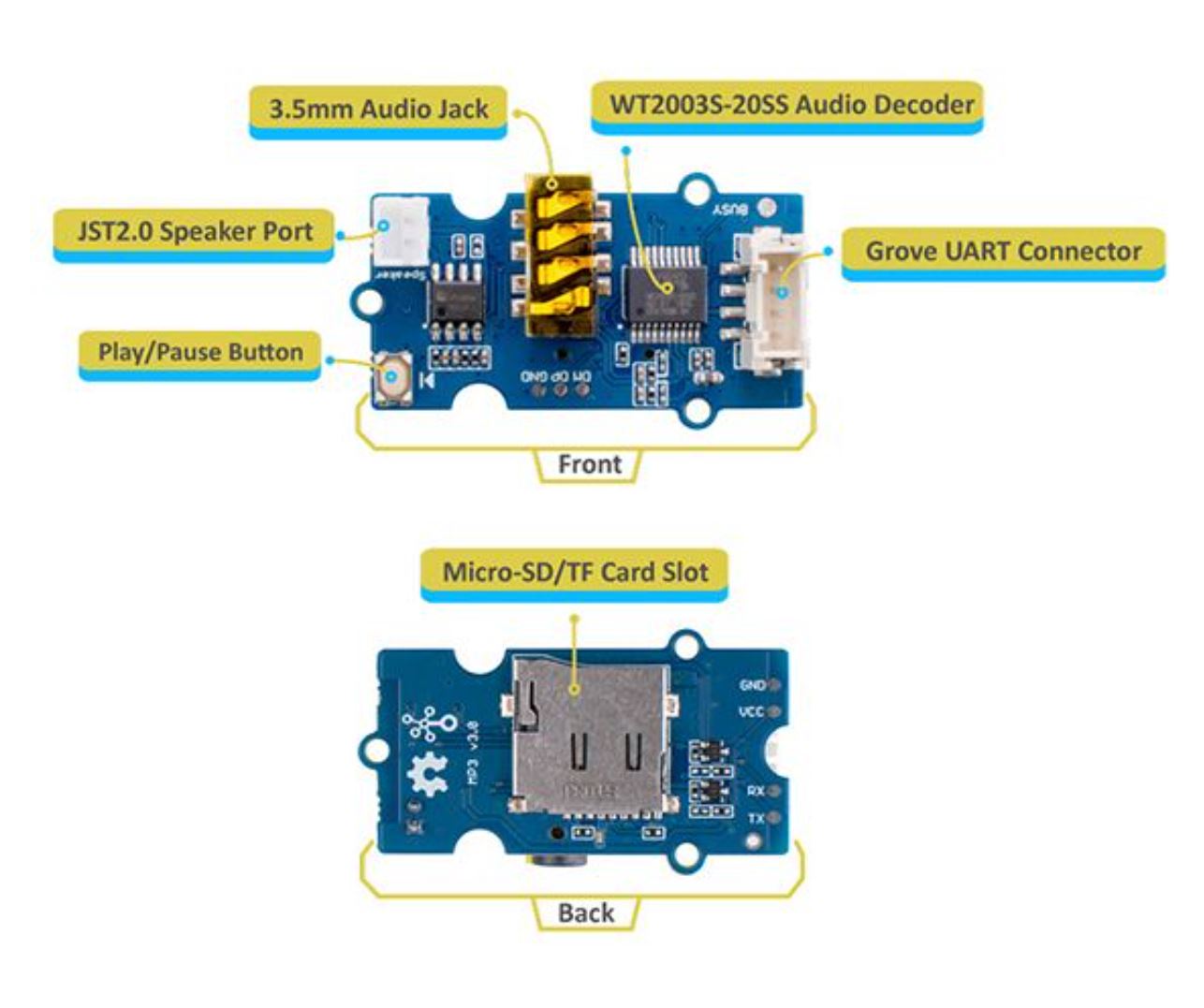





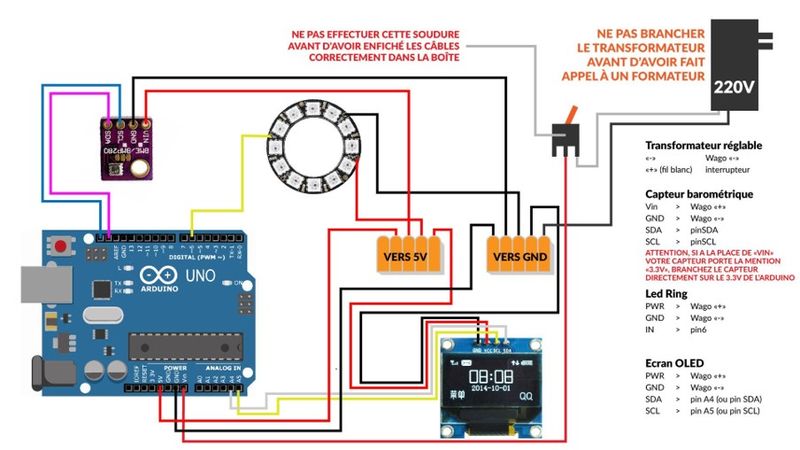
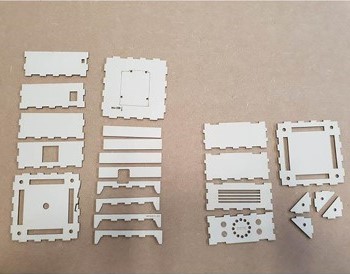











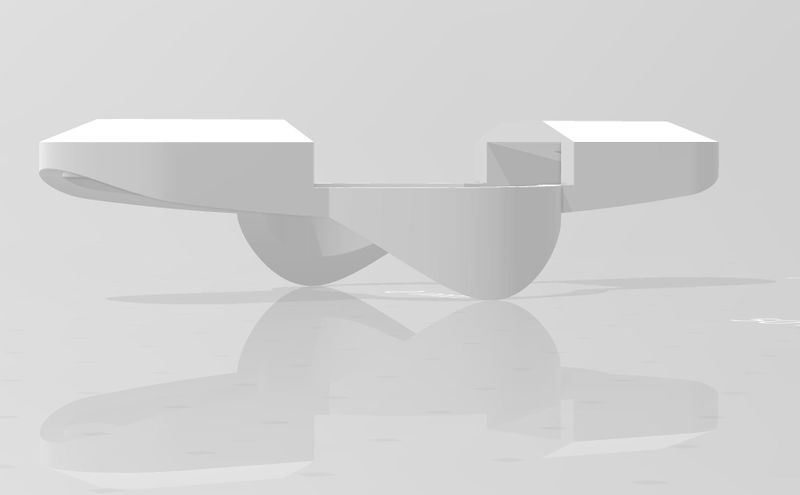
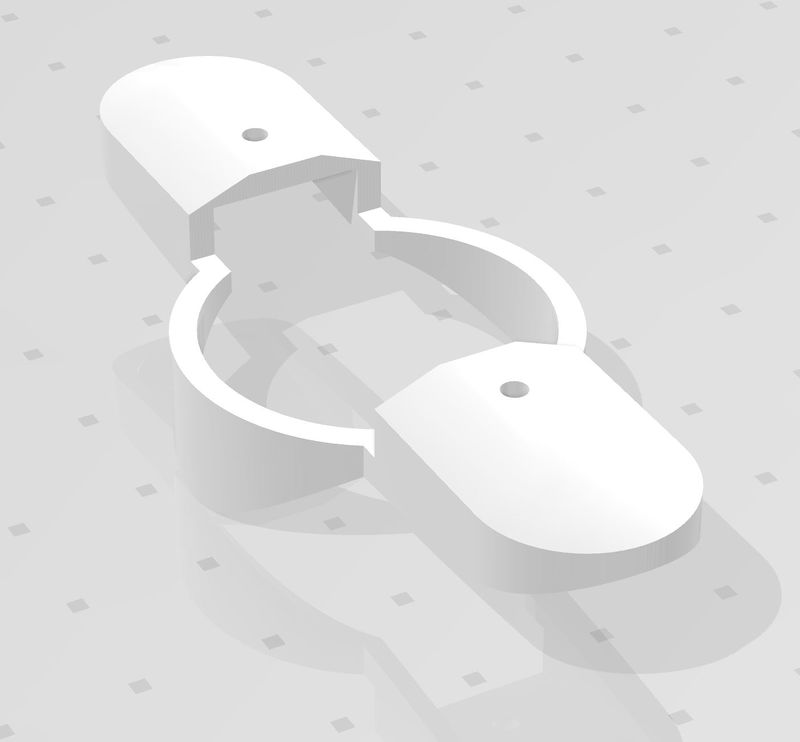
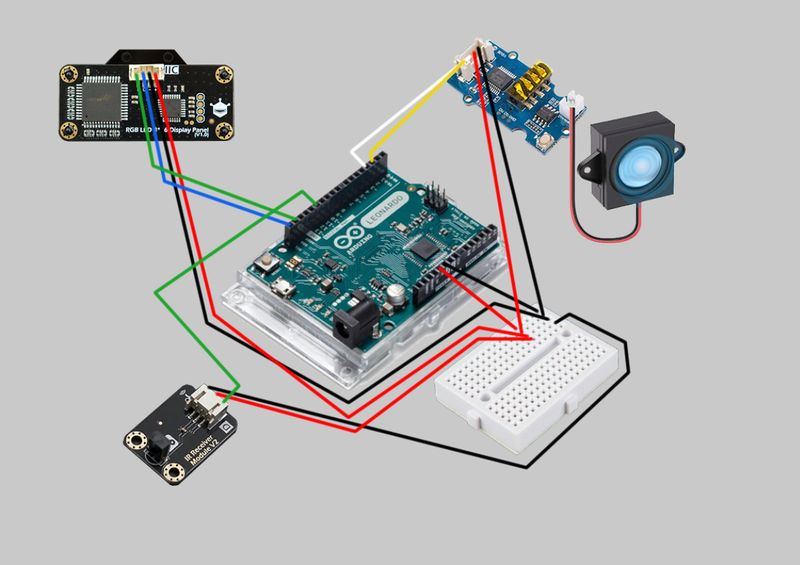




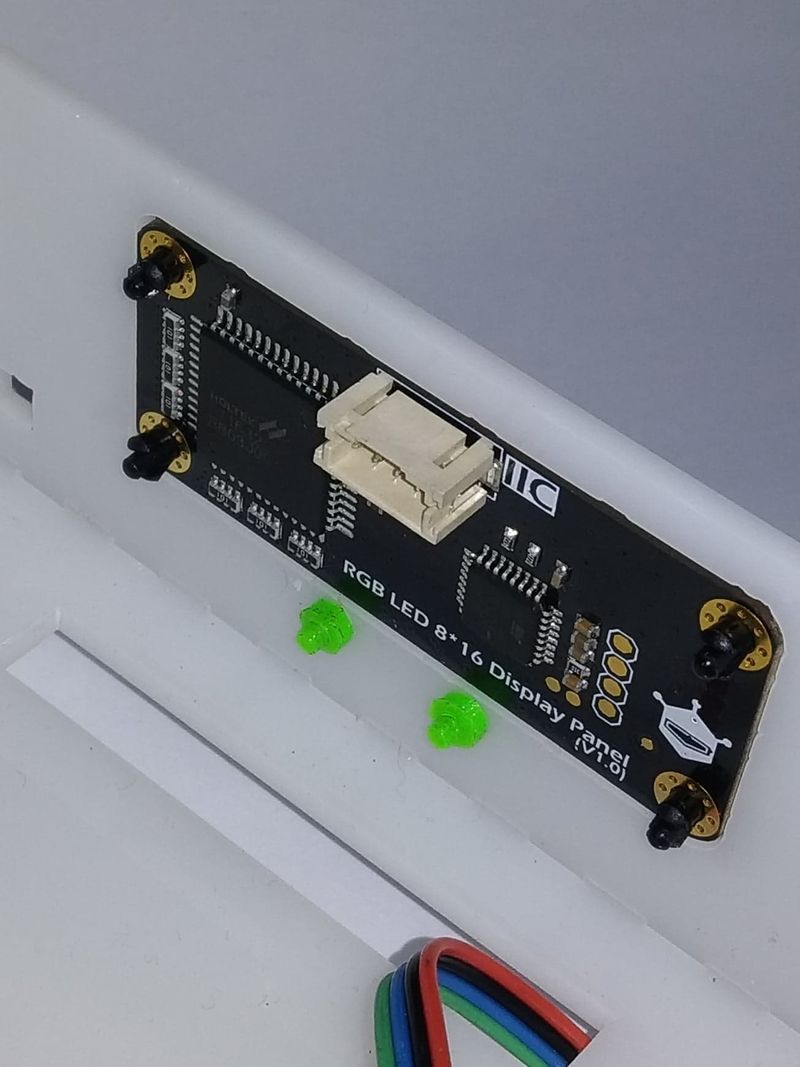




 Français
Français English
English Deutsch
Deutsch Español
Español Italiano
Italiano Português
Português